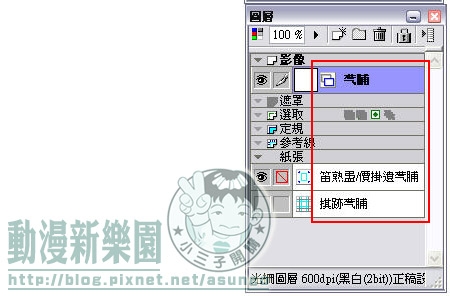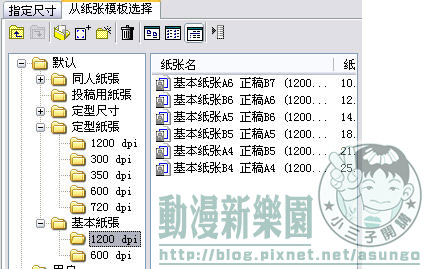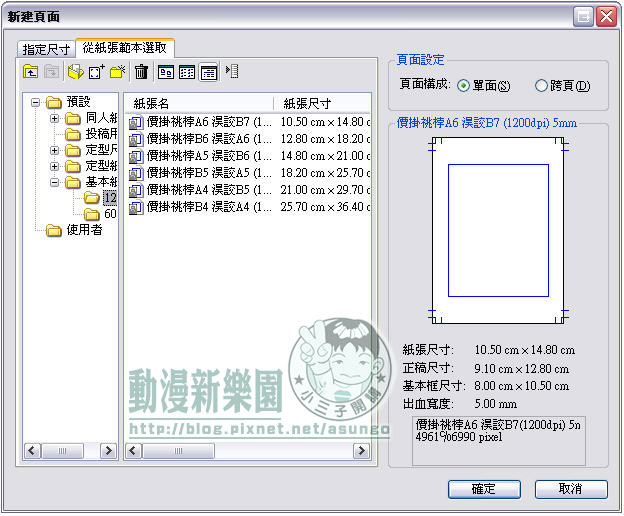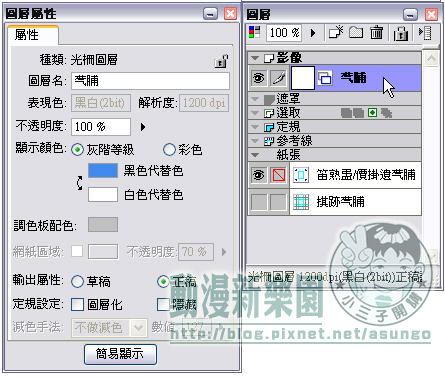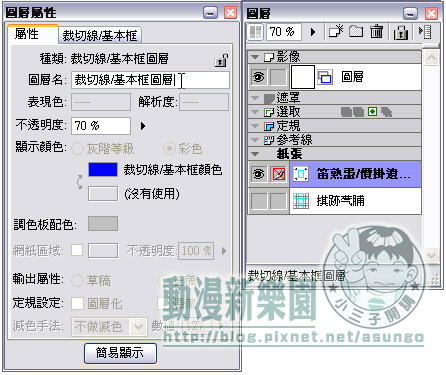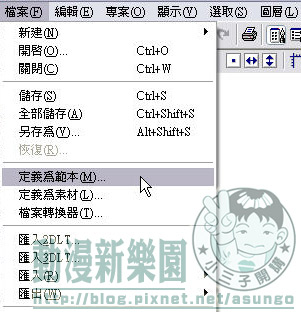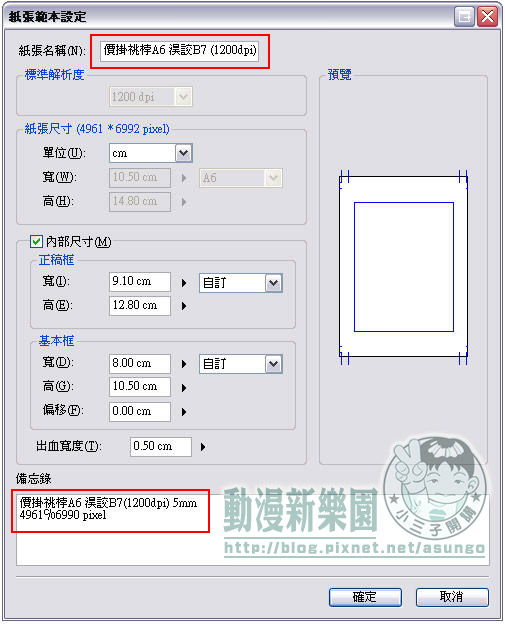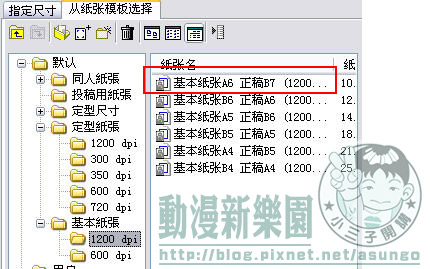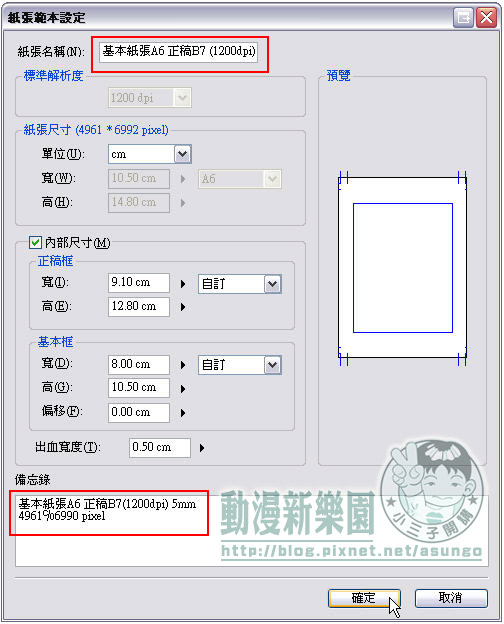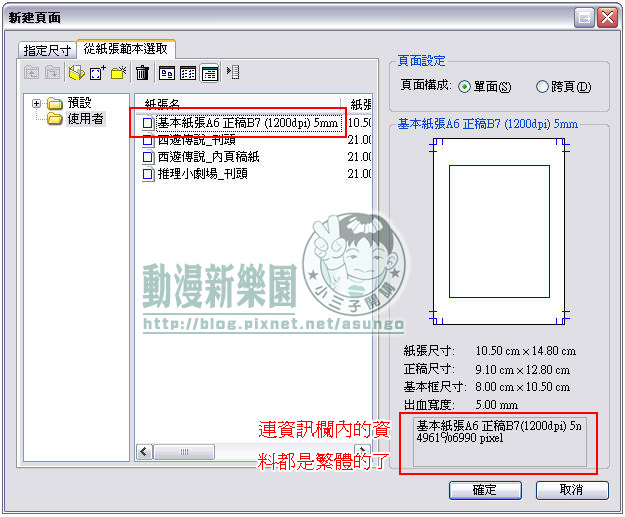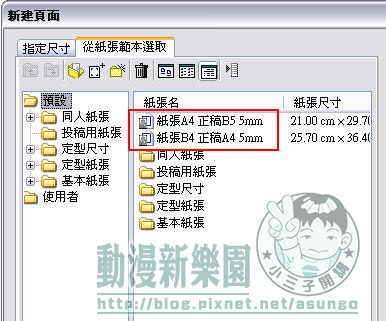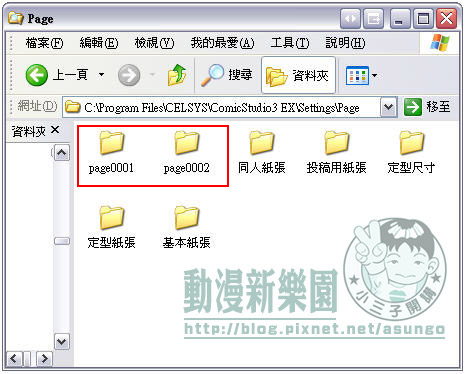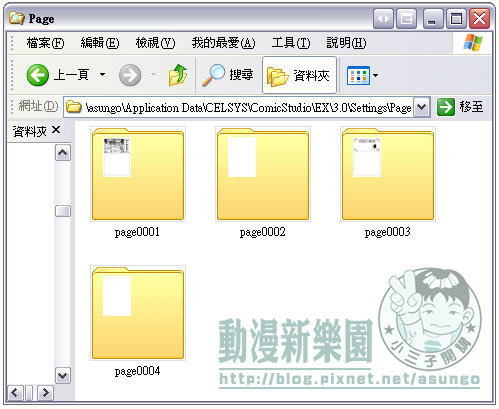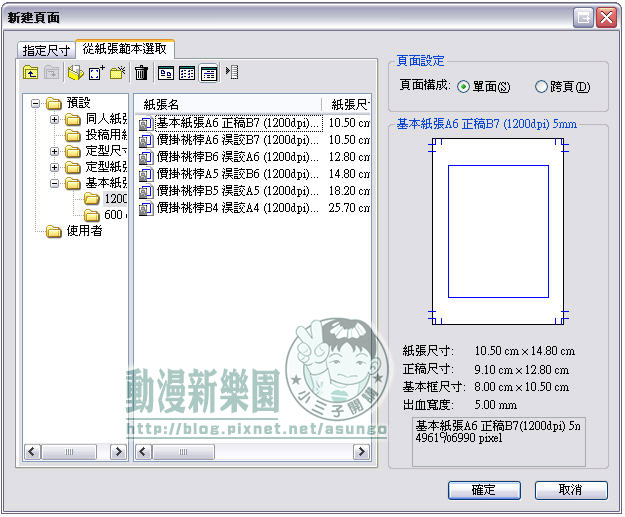asungo(三哥) 2008/5/19 14:39 (Since 2008/4/3 11:33)
很多使用了我的繁體中文化的朋友
都有共同疑問
看到這樣的畫面
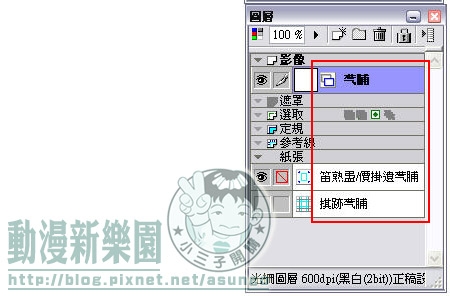
為什麼跟我的教學畫面不一樣
不是筆者偷懶沒一起繁中化
而是筆者的繁體中文化程式
是只將他的執行檔翻譯而已
而這些沒被翻譯的部分
分散各地
筆者在這裡教大家一步一步改造它
在開啟頁面前
先開啟簡體版畫面
筆者在這裡以預設底下的基本紙張1200dpi為例
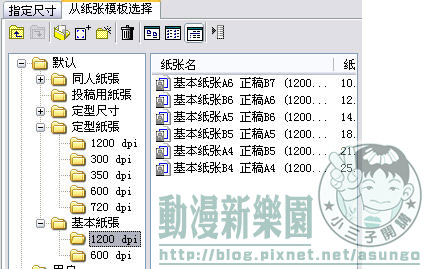
擷取畫面後關閉簡體版
以繁體中文化版開啟
會看到這樣的畫面
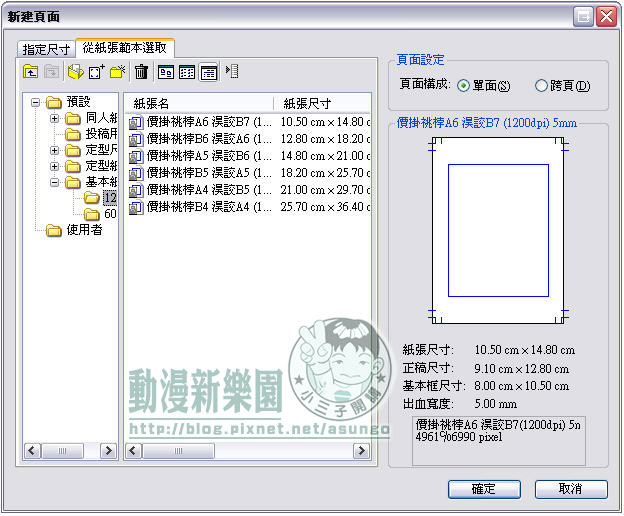
選第一個開啟頁面
映入眼簾的就是亂碼

在圖層面板的欄位雙擊
會跳出圖層屬性面板
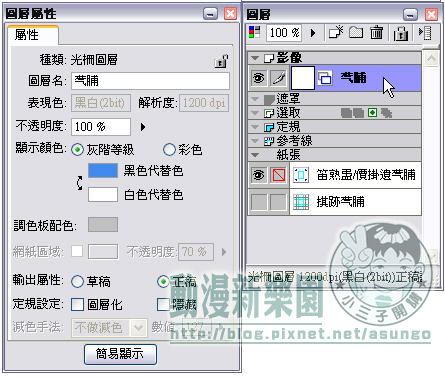
將圖層名欄位內的亂碼修改成「圖層」

然後單擊圖層面板的下一個欄位
一樣將圖層名欄位內的亂碼修改成「裁切線/基本框圖層」
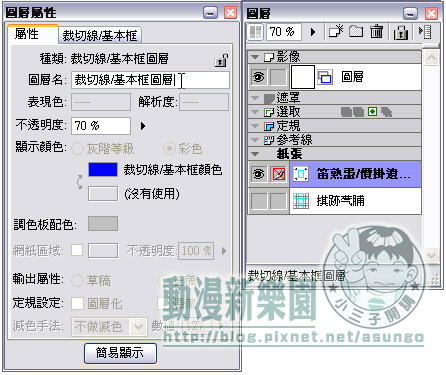
第三欄比照辦理
完成後關閉圖層屬性面板

看到的就是親切的繁體中文化了
但別急著關掉頁面測試成果
否則剛剛的努力就全白費了

將剛剛的成果收入範本吧
檔案>定義為範本
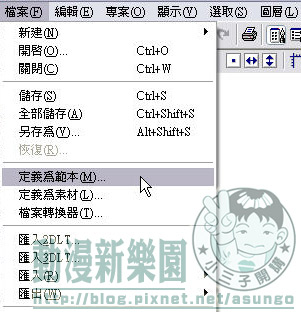
跳出的設定畫面
紙張名稱跟備註都是我們要修改的地方
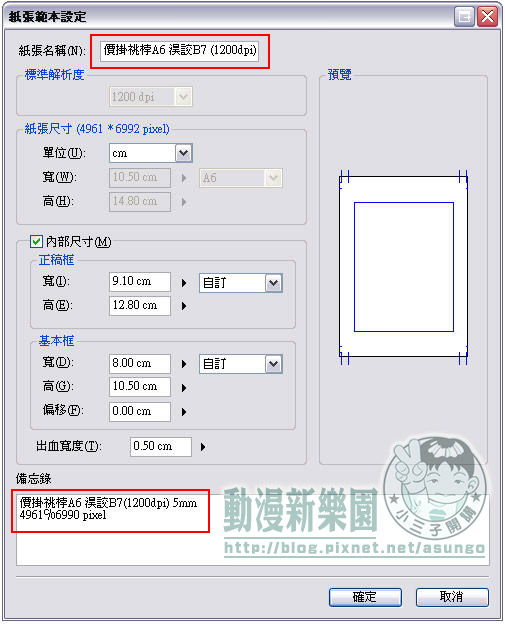
回顧我們剛剛截取的簡體畫面
第一欄就是我們現在開的頁面資訊
「基本紙張A6正稿B7」
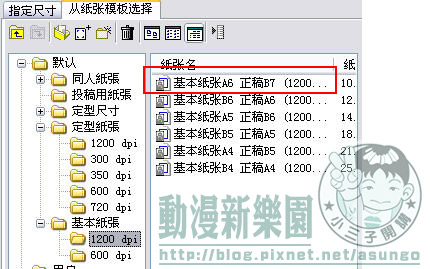
回到剛剛的設定畫面
修改亂碼為「基本紙張A6正稿B7」
然後按確定
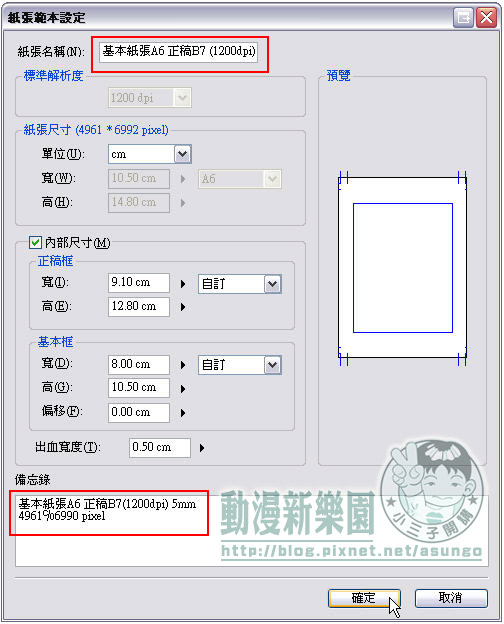
現在來欣賞我們的成果吧
開啟新建頁面

在使用者的資料夾裡
出現我們剛剛定義的稿紙範本了
當然你要這樣用也行
不過既然是他的預設範本
我們就把它還原回去
接下來的步驟會有點難度
請保持清醒啊
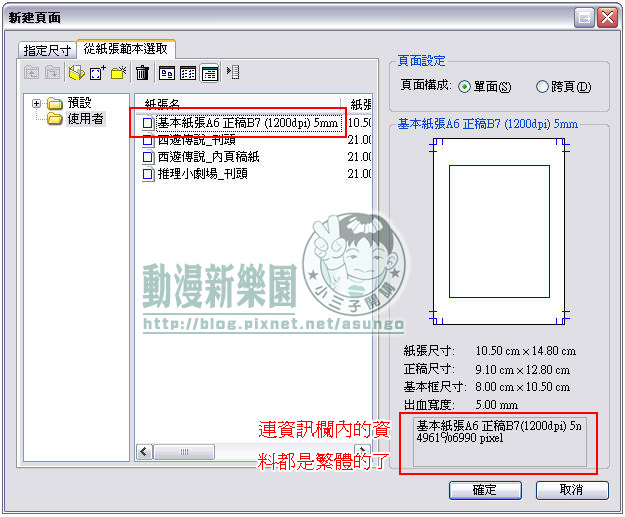
在新建頁面的對話框中
看到預設的資料夾裡
有兩個範本及五種類型的範本
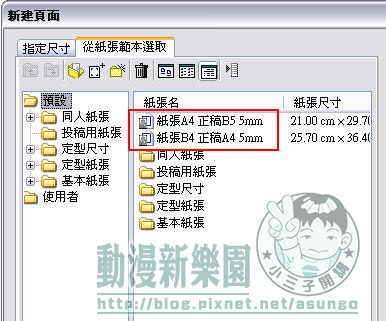
開啟檔案總管
在路徑C:\Program Files\CELSYS\ComicStudio3 EX\Settings\Page裡
可以看到除了五個資料夾外
還有page0001和page0002的資料夾
這兩個資料夾就是上圖紅框的那兩個範本
當然這兩個範本也是我經過上面的方式繁中化的
順道提這個只是要加深觀念方便後面的教學
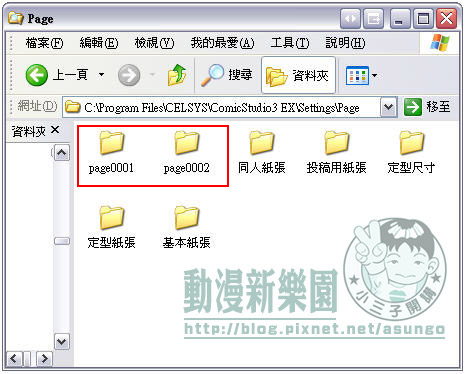
在路徑C:\Documents and Settings\你的電腦名稱\Application Data\CELSYS\ComicStudio\EX\3.0\Settings\Page裡
可以看到多出一個資料夾
因為我原本定義了三個
所以多了第四個
第一次設定應該是編號page0001
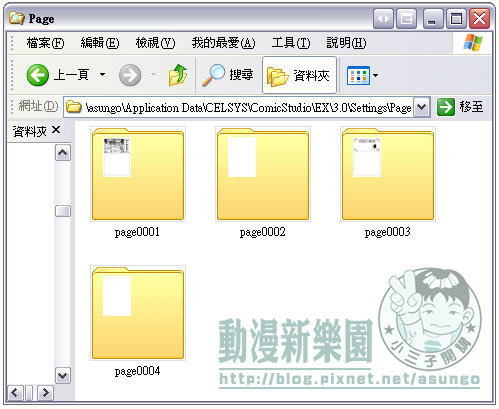
同時開啟C:\Program Files\CELSYS\ComicStudio3 EX\Settings\Page\基本紙張\1200 dpi\page0001跟
C:\Documents and Settings\你的電腦名稱\Application Data\CELSYS\ComicStudio\EX\3.0\Settings\Page
兩個資料夾的畫面
將C:\Documents and Settings\你的電腦名稱\Application Data\CELSYS\ComicStudio\EX\3.0\Settings\Page\page0004
底下的檔案覆蓋到
C:\Program Files\CELSYS\ComicStudio3 EX\Settings\Page\基本紙張\1200 dpi\page0001底下的檔案

還清醒吧
希望沒暈過去
此時已大功告成
開啟新建頁面
成功的把亂碼的範本置換成親切的繁體了
因為大多是我們用不到的
所以筆者建議設定幾個我們常用的就好
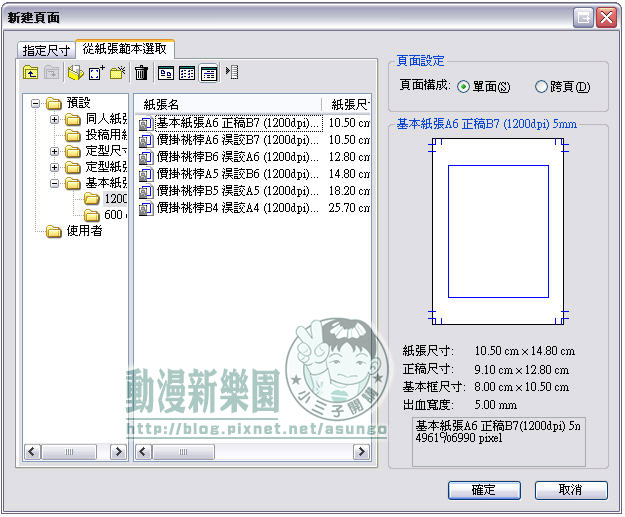
asungo(三哥) 2008/4/3 13:42
更多的教學請至小弟的部落格
http://blog.pixnet.net/asungo
(5,208 views)
© Vovo2000.com Mobile Version 小哈手機版 2025